
Yn dizze resinsje oer de mooglikheden en funksjes fan Sharex, it gebrûk fan it programma en syn haadynstellingen. Jo kinne ek nuttich wêze om te materiaal te wêzen de bêste programma's foar it skriuwen fan fideo fan it skerm.
Mei help fan Sharex om fideo en ôfbyldings fan it skerm te fangen
Sharex is folslein fergees iepen boarne programma foar Windows 10, 8.1 en Windows 7, de ynterface is beskikber yn Russysk. Foar de measte brûkers, omgean mei it gebrûk fan funksjes net problemen meitsje:
- Nei de earste lansearring fan Sharex yn it haadfinster, sille jo de hjoeddeistige Hotkeys-ynstellingen sjen foar it skriuwen fan it skerm of skermgebiet, lykas ek skeppen skeppen.
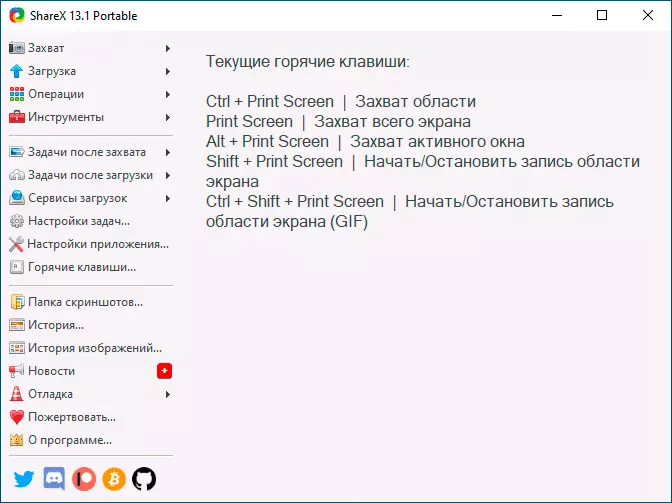
- Tagong ta oare opsjes fan oare opname, lykas opname fideo yn animearre GIF of tekstkenning fan 'e skermprint fan' e skermprint kinne jo yn 'e seksje fine "CAPTURE".

- Iepening fan artikel "Taken nei it punt" Jo sille sjen dat it it programma is dat sil direkt wurde útfierd nei it skermôfdruk wurdt nommen as de fideo-desktop-fideo wurdt opnomd (tawijd items). Jo kinne ûnnedige items útskeakelje en it fereaske ynskeakelje: bygelyks, as jo de ôfbylding útsette oan in bestân ynskeakelje "en ynskeakelje", dan as it besparret fan in skermôfbylding of fideo sil it opslein selektearje (oars opslaan nei de standert map).
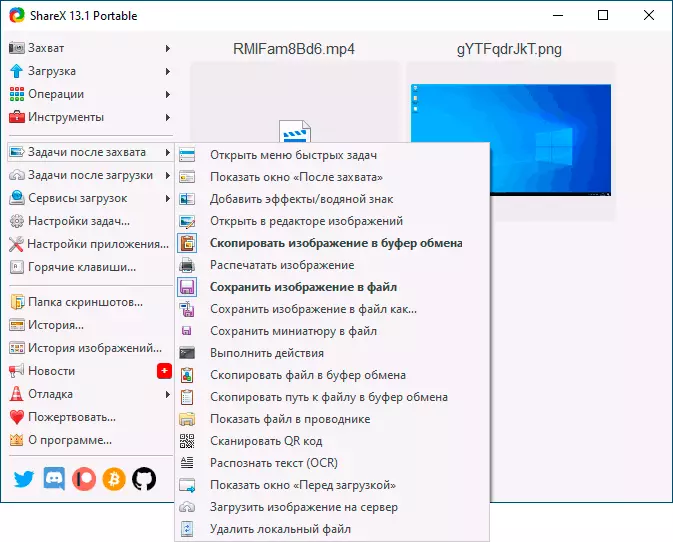
- As jo wolle, kinne jo de automatyske download fan bestannen konfigurearje nei wolk-opslach yn it punt "Tsjinsten downloade".
- Yn haadstik "Ynstruminten" D'r binne nuttige ekstra funksjes, lykas in ienfâldige ynboude ynboude redakteur, generator en QR-koaden, fideokonverter en oaren.
Mei help fan Sharex moat gjin wichtige swierrichheden feroarsaakje, en elke brûker kin omgean mei de funksjes foar in relatyf koarte tiid. Under de ynstellings dy't ik oanbefelje om de oandacht te beteljen oan it folgjende:
- Gean nei Taakynstellingen - Skerm opname - Skermje opnameynstellingen . Omtinken jaan oan it artikel "Paad nei FFMPEG" . As it wurdt markearre yn read, klikje dan op "Download" en download dizze komponint: it is nedich, is nedich foar fideo-kodearring fan it skerm, en wurdt ek brûkt yn 'e ynboude fideokonferter. Yn itselde finster kinne jo fideo-eksportparameters ynstelle (foar de measte taken ferbûn mei de buroblêd yngong, binne de optimale parameters al ynsteld.
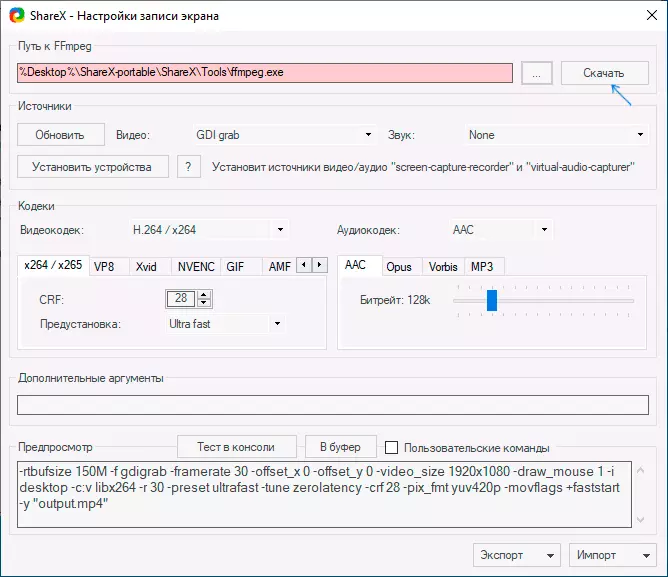
- As, nei it oanmeitsjen fan in skermôfbylding of fideo-skerm, moatte jo it automatysk iepenje yn ien of oare soarte programma of automatyske aksjes útfiere, it jo kinne oanpasse Taakynstellingen - Aksjes . De aksjes sille automatysk útfierd wurde as it artikel "aksjes" útfiere "sil ynskeakele wurde yn 'e" taken nei it punt ".
- Yn haadstik Taakynstellingen - Download - Bestânsnammen Jo kinne sjabloanen ynstelle foar Screenshots en fideosnammen: beskikber foar gebrûk yn sjabloanen, de parameters sille ferskine yn it menu as jo klikke yn it ynputfjild yn it menu.
- V Taakynstellingen - CAPTURE - Tekst erkenning Jo kinne de standert taal feroarje om tekst te erkennen fan screenshots yn Russysk (Ingelsk wurdt standert selektearre).
- Yn haadstik "Hotkeys" Jo kinne jo eigen kaaikombinaasjes ynstelle foar ferskate aksjes, nije stappen tafoegje mei nije kombinaasjes of wiskje dejingen dy't net brûkt wurde.
- Yn 'e list mei screenshots en opnommen fideo kinne jo aksjes op elk momint op har útfiere troch op' e rjochter mûsknop op it winske item te drukken.
Myn miening is foar dy brûkers dy't faaks wurkje mei Screenshots en fideo fan it oandiel fan it oandielen kinne gewoan in poerbêst ark wêze, ik kin feilich oanbefelje. As de screenshots jo net nedich binne, mar mear kânsen moatte hawwe foar opname fan fideo fan it skerm, nim efkes sjen nei OBS-studio.
Jo kinne Sharex downloade fan 'e offisjele winkel (de bêste opsje, as jo dizze ferzje fan it systeem hawwe), of fan' e offisjele side HTTPS (wêr't jo sawol de ynstallearder as de draachbere ferzje fan it programma dat Fereasket gjin ynstallaasje op 'e kompjûter is beskikber.
